Если вы узнаете, как установить «Ватсап» на планшет и телефон под одним номером, то сможете общаться более эффективно. Благодаря синхронизации можно переписываться с девайса-компаньона, когда основной смартфон находится в других руках.
.jpg)
Понятие и предназначение синхронизации WhatsApp
Во время синхронизации в «Ватсапе» сообщения, медиафайлы и документы, приходящие на смартфон, дублируются посредством веб-версии или десктопного приложения на остальных устройствах, связанных QR-кодом.
Синхронизация в WhatsApp между ПК и смартфоном может оказаться полезной по ряду причин:
- Не требуется использовать BlueStacks или другой эмулятор «Андроида», т.к. официальное приложение для Windows и Mac OS поддерживает звонки и другие функции.
- На ПК удобнее набирать длинные сообщения.
- Звонки по WhatsApp с компьютера более качественные и стабильные. Этому способствуют проводное соединение с интернетом и высокая скорость процессора.
Роль привязанного устройства может играть планшет, компьютер или ноутбук.
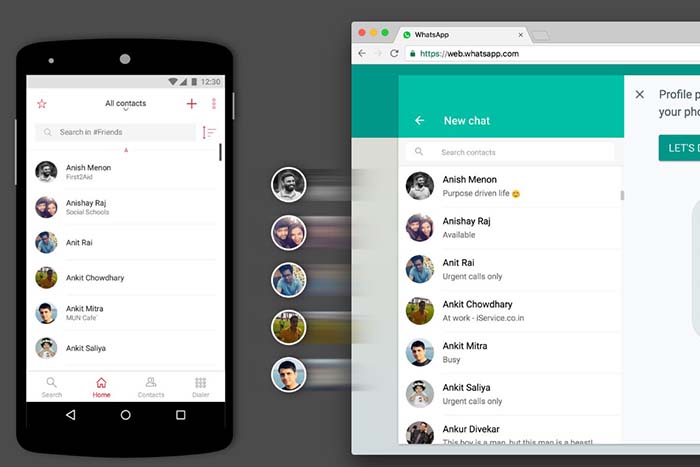
Инструкция по синхронизации
Перед тем как установить «Ватсап» на планшет и телефон под одним номером, рекомендуется обновить приложение на обоих устройствах. Кроме того, если ранее были открыты сессии, их надо закрыть, чтобы минимизировать ошибки связывания.
Для этого нужно нажать на название браузера и выбрать подходящий пункт из всплывающего окна.
На планшете
Благодаря увеличенному размеру экрана планшетного компьютера на нем удобно пользоваться веб-версией «Ватсапа», чтобы получать те же сообщения, что и на основном смартфоне. Данный способ синхронизации будет незаменим для Samsung Galaxy Tab без сим-карты.
Чтобы настроить дублирование сообщений «Ватсапа» на планшете, потребуется:
- Открыть в браузере страницу web.whatsapp.com в стандартной вкладке.
- Запустить мессенджер на смартфоне.
- Выбрать мастер добавления новых устройств.
- Навести объектив камеры смартфона на QR-код, который появится на экране планшета.
- Дождаться, пока «Ватсап Веб» синхронизируется.
.jpg)
В результате сообщения, приходящие через данный мессенджер на смартфон, также будут одновременно появляться на планшете. Если последнее устройство работает под управлением системы «Виндовс», то можно скачать и установить приложение WhatsApp и пользоваться теми же преимуществами, что и на ПК или ноутбуке, например аудио-видеозвонками.
На компьютере
«Ватсап» позволяет синхронизировать переписку одновременно между несколькими вычислительными устройствами – такими, как планшеты и компьютеры. Для последних разработано приложение, рассчитанное на операционные системы Windows и Mac OS. В нем доступны все главные возможности мессенджера, включая форматирование текста, богатый набор смайлов и интеграцию с «Фейсбуком».
Основная версия «Ватсапа» для ноутбука и ПК с системой Windows – 64-разрядная. Кнопка для скачивания приложения выделена на соответствующей странице. Для более старых компьютеров можно загрузить 32-разрядный выпуск, перейдя по менее приметной ссылке. Минимальная поддерживаемая версия системы Mac OS – 10.10.
Чтобы синхронизировать «Ватсап» на компьютере с телефоном, понадобится:
- Скачать и установить приложение.
- При появлении страницы с QR-кодом поставить галочку, разрешающую оставаться в системе.
- Включить сканер в «Ватсапе» на телефоне и следовать инструкциям.
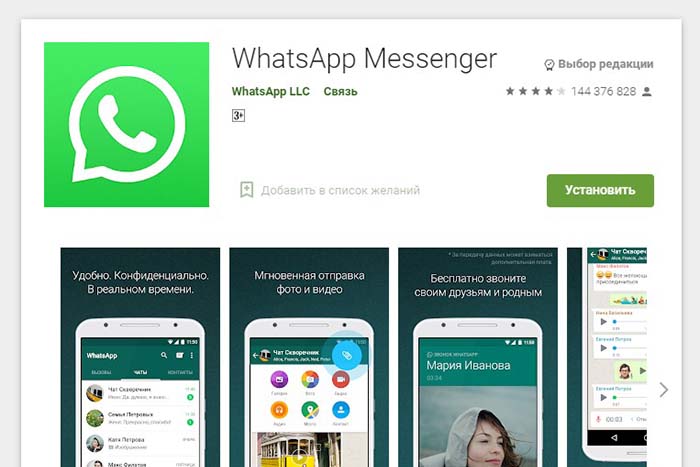
Когда на смартфон поступит сообщение, оно также появится в приложении на компьютере. Кроме того, будет выведено уведомление, содержащее краткий текст письма и имя отправителя, если соответствующая галочка не снята в настройках. Мелодия оповещения на смартфоне при этом прозвучит не сразу.
На гостевом компьютере можно поставить WhatsApp на ПК и телефон под одним номером через браузер. Функциональность веб-версии мессенджера частично урезана. Например, нельзя звонить контактам из списка.
Стоит учитывать, что приложение «Ватсапа» хорошо работает на новейших релизах обеих ОС – Windows 11 и Mac OS Big Sur.
Между двумя телефонами
Чтобы продублировать сообщения из «Ватсапа» на другом телефоне, можно воспользоваться не только веб-модификацией, но еще и бета-версией мессенджера. В последней появилась экспериментальная поддержка нескольких устройств.
Перед подключением вспомогательного смартфона нужно выяснить, доступен ли бета-выпуск для основного устройства, с которого выполнялась регистрация. Для этого потребуется обновить приложение, а затем перейти в меню добавления новых сессий. Если кнопка вступления в бета-тестирование еще не появилась, то потребуется воспользоваться веб-версией в браузере на другом телефоне.
Перед привязкой нового устройства потребуется:
- Включить защиту ПИН-кодом на основном смартфоне, после чего открыть другие опции и вызвать мастера привязки.
- Ввести ПИН-код или приложить палец к сканеру отпечатков.
- Считать QR, который появится на вспомогательном устройстве.

Возможные проблемы и сложности
Если не удается связать устройства, я проверяю, надежно ли они подключены к интернету. После этого очищаю объектив камеры, чтобы она сфокусировалась на QR-коде.
Во время синхронизации «Ватсапа» могут возникать разные ошибки:
- недействительный QR-код из-за истечения срока сессии;
- невозможность сфокусироваться из-за поломки камеры;
- использование VPN.
Чтобы исправить первую проблему, я дожидаюсь, пока вместо QR-кода появится кнопка обновления, и нажимаю на нее. После этого повторяю синхронизацию. Если код выглядит размытым, отдаю смартфон в ремонт, т.к. работа камеры нарушена, а разработчики мессенджера не предлагают альтернативных вариантов связывания устройств. Кроме того, отключаю VPN, чтобы устранить конфликт адресов.















-335x220.jpg)
-335x220.jpg)
-335x220.jpg)
-335x220.jpg)

-335x220.jpg)


